طرق تحويل الصور إلى PDF مجانًا على جميع الأجهزة والموبيلات.
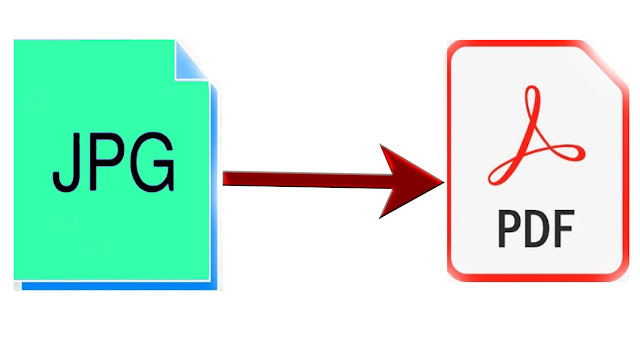 |
عند تحويل JPG إلى PDF، فستحصل على فائدتين:
1.
يمكنك
ضغط ملف PDF،
وبالتالي تحقيق حجم ملف أصغر من JPG
وبذلك،
2.
سيتم
الحفاظ على الجودة الأصلية للملف بتنسيق PDF، وهو ليس الحال مع JPG.
إلى جانب ذلك، قد ترغب في تحويل ملفات الصور
إلى ملفات PDF لأن العديد من الصفحات
الممسوحة ضوئيًا يتم حفظها غالبًا بتنسيق JPG،
وهو غير مخصص للقراءة. التزم بهذه الطرق حيث أخبرك بالطرق كيفية تحويل JPG إلى PDF.
1-الطريقة الأولى تحويل ملفات JPG إلى ملفات PDF عبر الإنترنت.
أفضل
جزء هو أنه يعمل بنفس الطريقة على جميع المنصات الرئيسية بما في ذلك Windows 10 وmacOS وAndroid
وiOS.
اتبع هذه الخطوات.
1.
انتقل إلى hipdf.com وحدد صورة إلى PDF.
2.
في الشاشة التالية، حدد JPG إلى PDF.
3.
بعد ذلك، حدد اختيار ملف ثم حدد الملف الذي تريد تحويله.
انتظر حتى يتم تحميل الملف. بمجرد التحميل،
اضغط على تحويل. بعد الانتهاء من التحويل، اضغط على Download.
2-تحويل JPG إلى PDF على جهاز الكمبيوتر الخاص بك دون اتصال
إذا كنت ترغب في تحويل ملفات JPG إلى ملفات PDF
على أجهزة الكمبيوتر الخاصة بك على وجه التحديد، فستتيح لك هذه الطريقة القيام
بذلك على جهاز Mac
أو Windows دون الحاجة إلى تثبيت
تطبيق :
1-إذا كنت تستخدم كمبيوتر Mac، فافتح ملف JPG في المعاينة.
بعد ذلك، انقر فوق ملف> من
القائمة المنسدلة ، حدد تصدير كملف PDF. الآن ، قم
بتحرير الاسم وإزالة امتداد jpg> اضغط على حفظ.
2-إذا كنت تستخدم Windows 10، فافتح ملف JPG وأعطي أمر الطباعة ، على سبيل المثال Ctrl + P.
في إعدادات الطابعة، حدد Microsoft Print to PDF. تحقق من حجم الصورة وتناسبها مع ملف PDF> انقر فوق
طباعة.
في الصفحة التالية، أدخل اسم
الملف> حدد الموقع الذي تريد حفظ الملف فيه> اضغط على حفظ.
3-تحويل JPG إلى PDF على iPhone الخاص بك
تنزيل Photos PDF:
Scanner Converter من App Store.
افتح التطبيق واضغط على لفة الكاميرا.
الآن، حدد الصورة التي تريد تحويلها> اضغط على
تحديد. بعد معالجة الصورة، اضغط على إنشاء PDF.
في الصفحة التالية، أدخل اسم ملف PDF. قم بتعيين الاتجاه وهوامش إذا أردت. بمجرد الضبط،
اضغط على إنشاء PDF.
بعد إنشاء مستند PDF،
حدده> انقر فوق مشاركة> حدد حفظ في الملفات.
سيتم الآن حفظ ملفك المحول في تطبيق الملفات
على جهاز iOS الخاص بك.
قم بتحويل JPG
إلى PDF على جهاز الأندر ويد
الخاص بك
قم بتنزيل صورة إلى صورة لتحويل PDF بواسطة DLM Infosoft
من Google Play.
بمجرد تثبيت التطبيق، افتحه> من الشاشة الرئيسية،
انقر فوق أيقونة + في الأسفل> حدد ملف JPG
الذي تريد تحويله.
بعد تحديد اختيارك، انقر على أيقونة PDF في أعلى اليمين> أدخل تفاصيل PDF> انقر على موافق.
سيتم حفظ ملف PDF
الجديد الخاص بك على الهاتف. في حين أن هذا التطبيق يحتوي على إعلانات مزعجة، إلا
أنه يقوم بعمله بشكل جيد تمامًا.







ليست هناك تعليقات:
إرسال تعليق